Solid Edge 圖框欄位使用下拉式選單的方法 – 2017/08/18
18
八月
當有需要在工程圖圖框中的欄位鍵入資料時,如果可以使用選單挑選應該會很方便,不用每次都自己Key in,比如繪圖員的欄位,有時候必須鍵入不同人的名子時就很需要,但這通常來說是不可能, 那要如何不透過二次開發來達成呢?
步驟1 步驟2 步驟3 步驟4 步驟5 步驟6 步驟7 步驟8 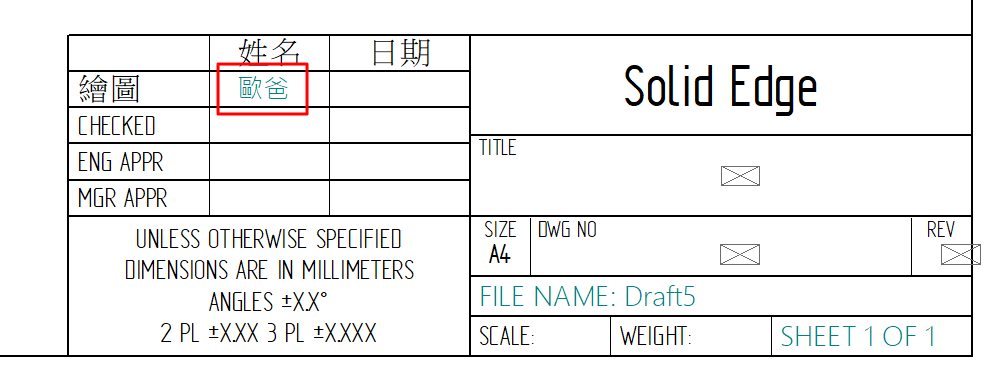
首先,先更改一個檔案,路徑於Solid Edge的安裝路徑內,以ST9版本為例,於C:\Program Files\Solid Edge ST9\Preferences內開啟propseed.txt的文字檔,補上你想定義的變數名稱,定義位置如下圖所示(繪圖人員為自定義的名稱,後面的text代表此宣告為文字類型,透過分號區隔)
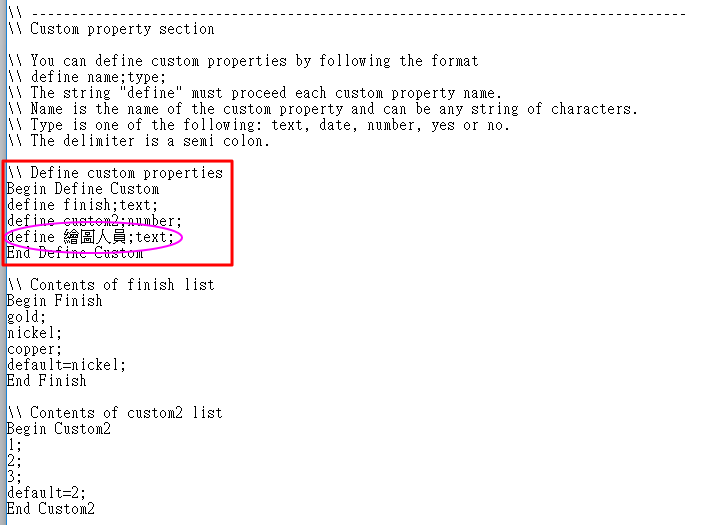
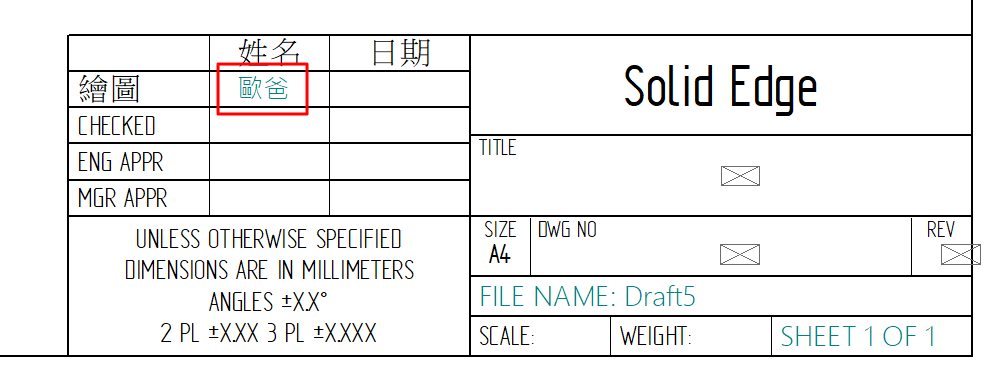
首先,先更改一個檔案,路徑於Solid Edge的安裝路徑內,以ST9版本為例,於C:\Program Files\Solid Edge ST9\Preferences內開啟propseed.txt的文字檔,補上你想定義的變數名稱,定義位置如下圖所示(繪圖人員為自定義的名稱,後面的text代表此宣告為文字類型,透過分號區隔)
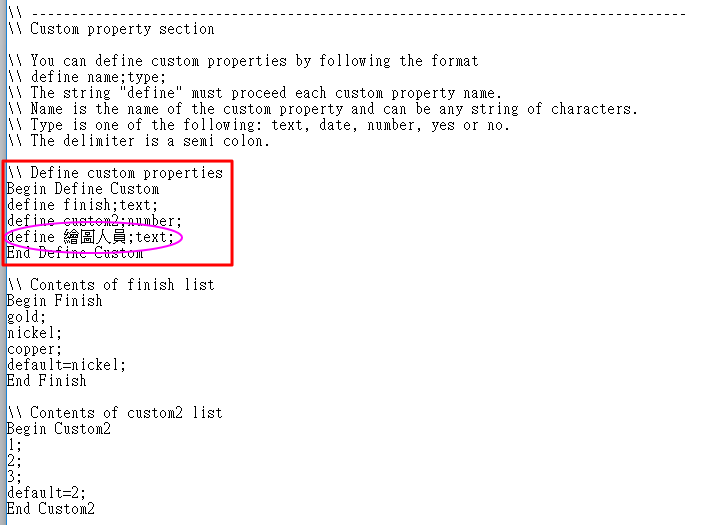
接著,到最底部填入選單內容,如下圖所示然後存檔。
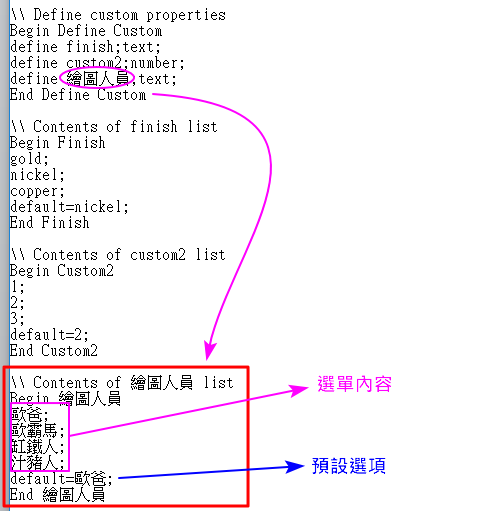
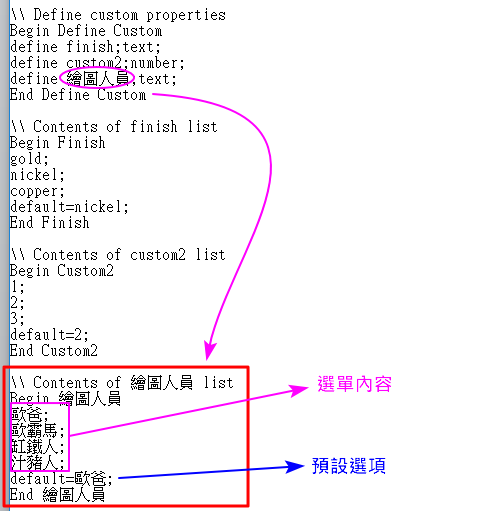
開啟一個空白工程圖,如下圖所示開啟檔案性質,於名稱欄位選擇剛才所建立的繪圖人員後並新增。
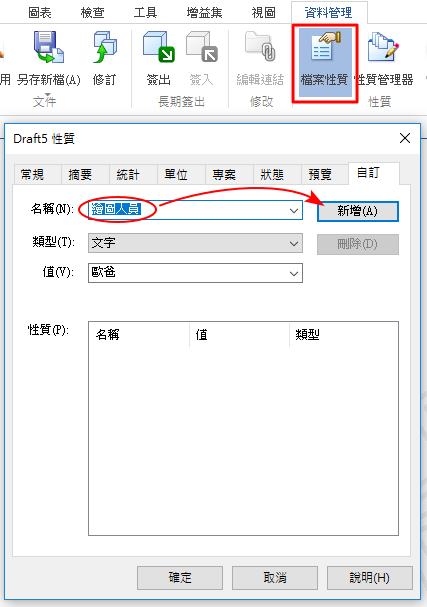
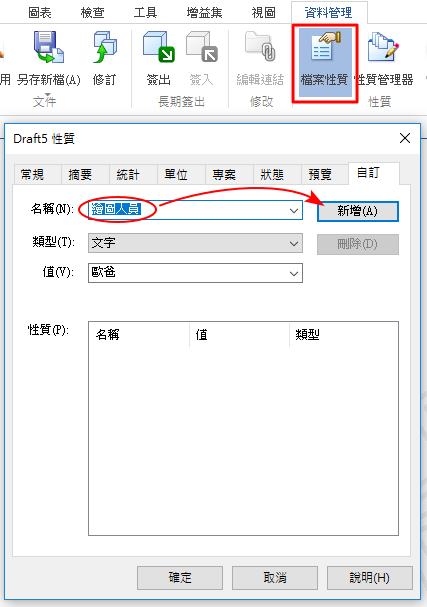
如下圖將背景環境打開。
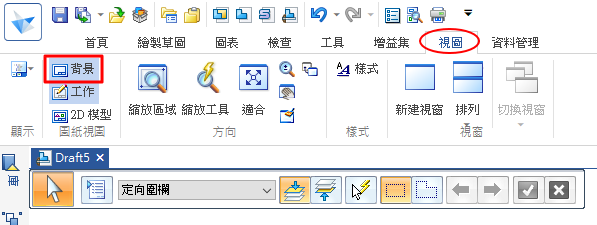
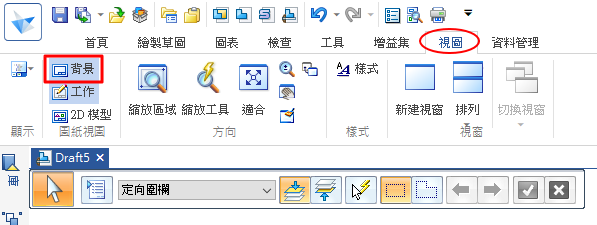
於底下頁籤選擇一個常用的圖框樣板來設定。
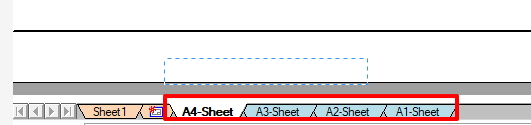
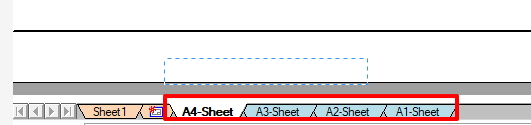
於繪製草圖頁籤開啟塊標籤功能來建立標籤。
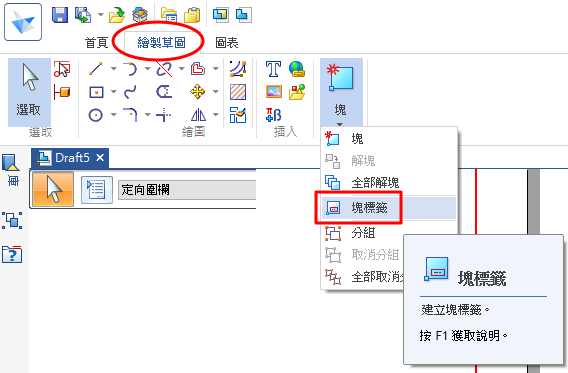
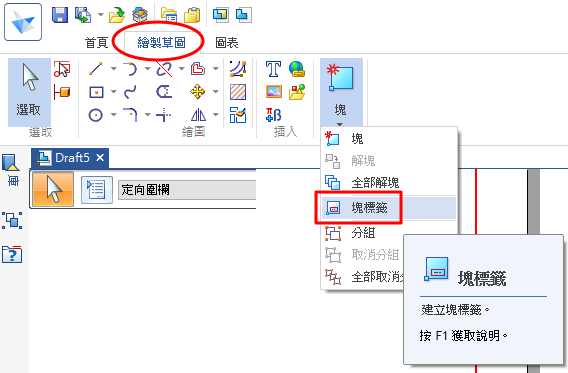
如下圖步驟,給予一個名稱並將此自訂的性質選入該欄位。
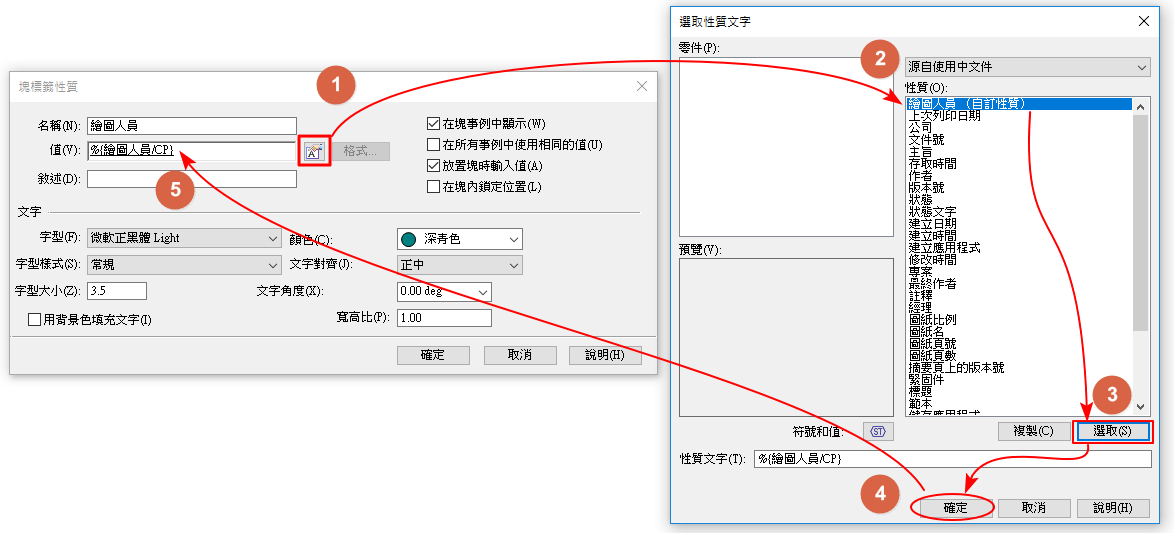
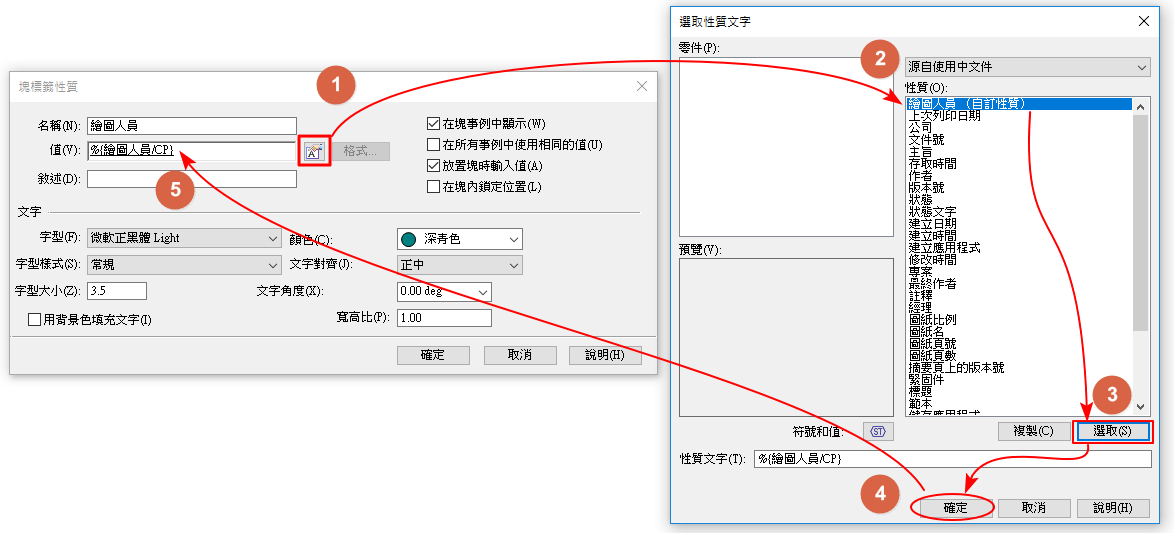
放置好此標籤位置後,點擊塊指令將整個圖框選取製作成圖塊,然後關閉背景即可完成。
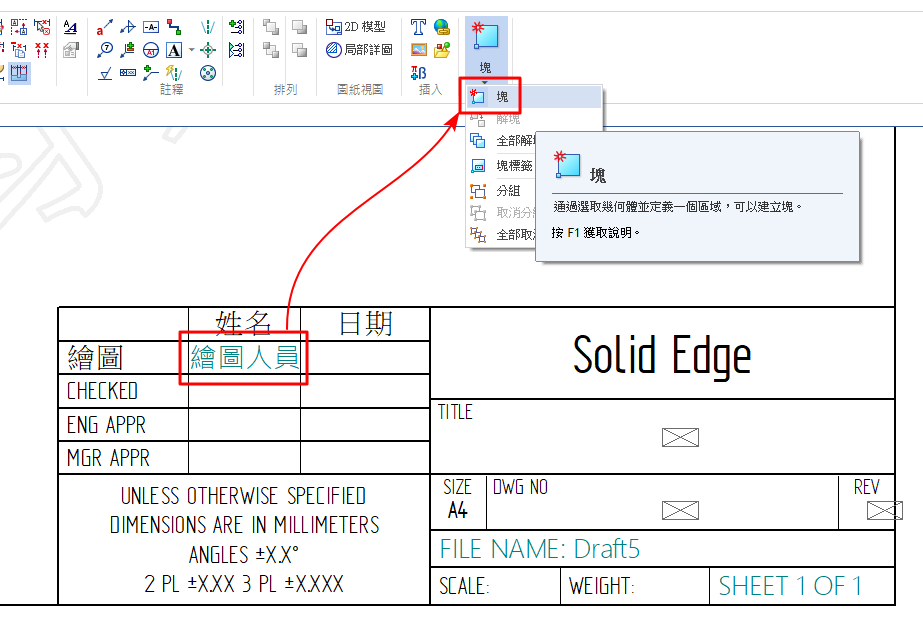
這樣我們就可以如下圖所顯示的步驟中,透過選單來更改圖框中的標籤內容囉!!
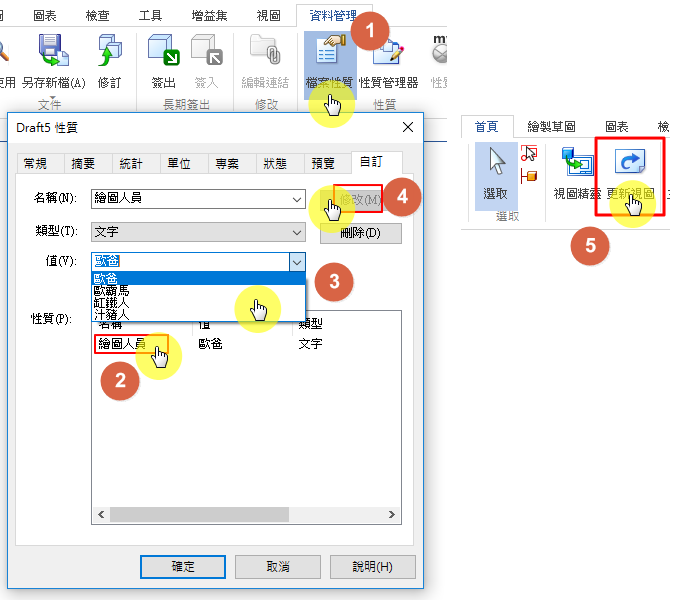
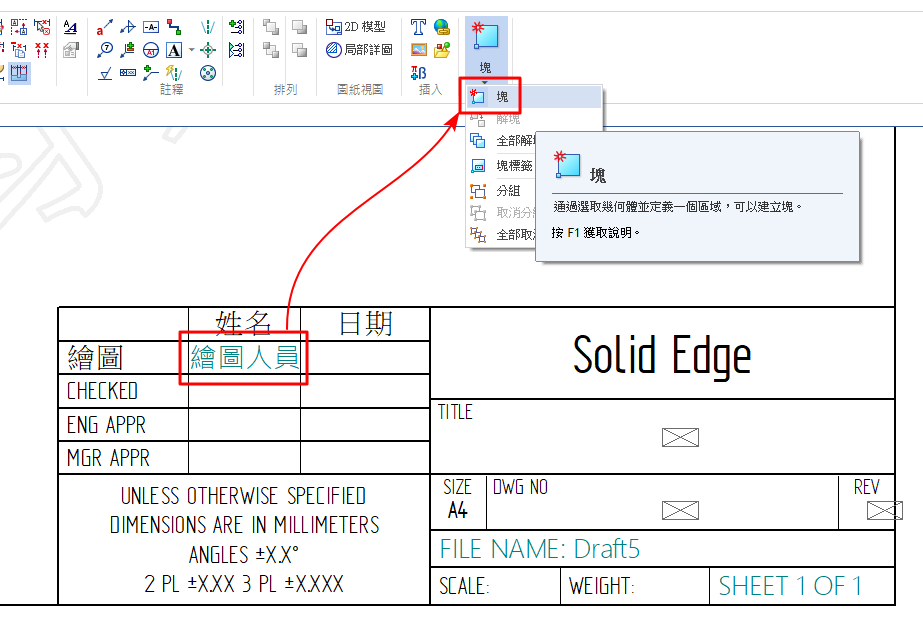
這樣我們就可以如下圖所顯示的步驟中,透過選單來更改圖框中的標籤內容囉!!
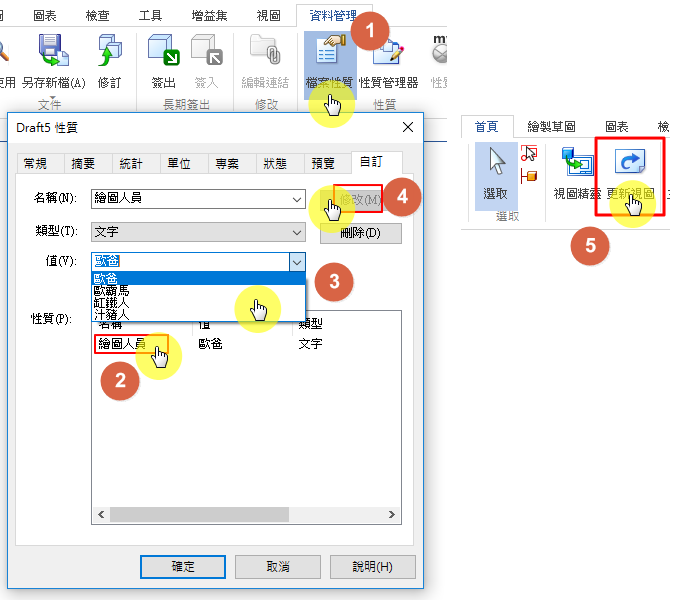
蔡安哲 Kevin_Tsai

